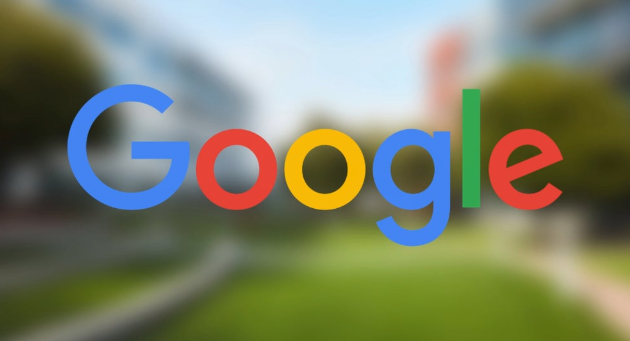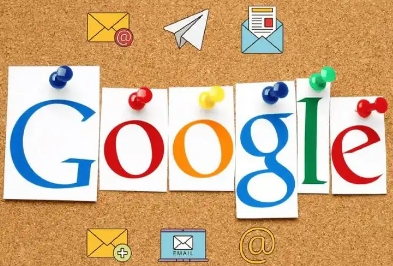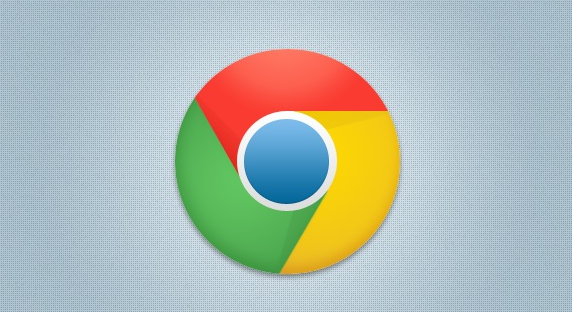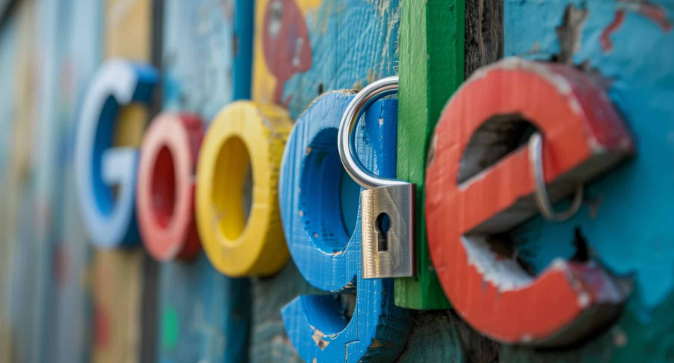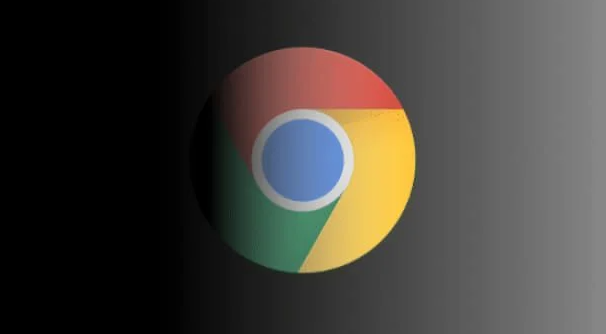详情介绍
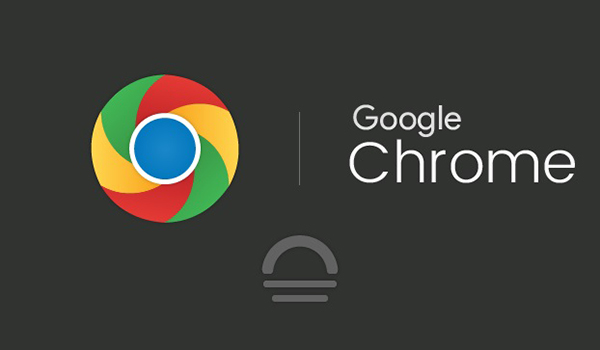
在现代网页开发与调试过程中,了解网页的 JavaScript 依赖关系至关重要。它能帮助我们深入剖析页面加载机制、排查故障以及优化性能。Chrome 浏览器作为开发者常用的工具,为我们提供了便捷的方法来查看这些依赖信息。接下来,就让我们一步步学习如何在 Chrome 浏览器中查看网页的 JavaScript 依赖关系。
一、准备工作
首先,确保你的电脑上已经安装了最新版本的 Chrome 浏览器。因为不同版本的 Chrome 可能在开发者工具的功能和界面布局上略有差异,使用最新版本能获得最完整、最准确的功能体验。
二、打开开发者工具
1. 打开你想要查看 JavaScript 依赖关系的网页。这可以是任意一个你正在研究或需要调试的网页项目。
2. 在 Chrome 浏览器窗口中,右键点击页面空白处,在弹出的菜单中选择“检查”(或者使用快捷键“Ctrl + Shift + I”在 Windows/Linux 系统下,Mac 系统下则是“Command + Option + I”)。这一步操作会打开 Chrome 开发者工具面板,它包含了多个不同的功能标签页,用于各种开发和调试任务。
三、进入“Network”标签页
在打开的开发者工具面板中,点击顶部的“Network”(网络)标签页。这个标签页主要用于显示浏览器与服务器之间的所有网络请求和响应信息,包括各种资源文件的加载情况,如 HTML、CSS、JavaScript 等文件。
四、筛选 JavaScript 资源
1. 在“Network”标签页中,你会看到一个巨大的列表,展示了当前页面加载过程中的所有网络请求。为了只关注 JavaScript 文件,需要在列表上方的筛选栏中进行设置。
2. 点击筛选栏中的“XHR”选项旁边的下拉箭头,会弹出一个包含多种资源类型的菜单。从中勾选“JS”选项,这样列表中就会只显示 JavaScript 相关的请求信息,过滤掉了其他无关的资源类型,方便我们更精准地查找和分析 JavaScript 依赖关系。
五、刷新页面以捕获请求
完成筛选设置后,点击开发者工具面板左上角的“刷新”按钮(图标类似于一个圆形箭头),重新加载当前页面。这一步操作的目的是让 Chrome 重新捕获该页面加载时的所有网络请求,包括 JavaScript 文件的请求。此时,在“Network”标签页的列表中,你将看到一系列与 JavaScript 相关的请求条目,按照它们被加载的顺序排列。
六、分析 JavaScript 依赖关系
1. 仔细观察列表中的每个 JavaScript 请求条目。每个条目都包含了丰富的信息,如文件名称、文件大小、请求时间、响应时间、状态码等。通过查看这些信息,你可以初步了解每个 JavaScript 文件的基本情况。
2. 要进一步分析依赖关系,可以查看每个 JavaScript 文件的“Initiator”(发起者)列。这一列显示了触发该 JavaScript 文件加载的其他资源或脚本。例如,如果某个 JavaScript 文件是由另一个 JavaScript 文件引用而加载的,那么在“Initiator”列中就会显示那个引用它的文件名称。通过这种方式,你可以逐步追溯和梳理出整个页面中 JavaScript 文件之间的依赖链条,明确哪些文件依赖于哪些其他文件。
七、利用“Preload”和“Preconnect”优化(可选)
在分析完 JavaScript 依赖关系后,如果你发现某些关键 JavaScript 文件的加载时间较长,影响了页面的整体性能,可以考虑使用“Preload”和“Preconnect”技术进行优化。
1. “Preload”允许你在 HTML 文件中预先指定一些关键的 JavaScript 文件,让浏览器在页面加载初期就开始加载这些文件,而不是等到它们真正被使用时才开始加载。这样可以有效减少关键脚本的加载延迟,提高页面的响应速度。
2. “Preconnect”则用于提前与服务器建立连接,对于需要从外部服务器获取资源的 JavaScript 文件,使用“Preconnect”可以让浏览器提前与目标服务器握手,减少建立连接的时间开销,从而加快资源的加载速度。
通过以上步骤,你就可以在 Chrome 浏览器中轻松查看网页的 JavaScript 依赖关系,并对页面的 JavaScript 加载情况进行深入分析和优化。这对于网页开发者来说是一项非常实用的技能,能够帮助提升网页的性能和用户体验,确保网页能够快速、稳定地运行。无论是在日常的开发工作中,还是在对现有网页进行性能优化时,掌握这个方法都将为你提供有力的支持。希望这篇教程对你有所帮助,让你在网页开发的探索之路上更加得心应手。